
КАТЕГОРИИ:
Архитектура-(3434)Астрономия-(809)Биология-(7483)Биотехнологии-(1457)Военное дело-(14632)Высокие технологии-(1363)География-(913)Геология-(1438)Государство-(451)Демография-(1065)Дом-(47672)Журналистика и СМИ-(912)Изобретательство-(14524)Иностранные языки-(4268)Информатика-(17799)Искусство-(1338)История-(13644)Компьютеры-(11121)Косметика-(55)Кулинария-(373)Культура-(8427)Лингвистика-(374)Литература-(1642)Маркетинг-(23702)Математика-(16968)Машиностроение-(1700)Медицина-(12668)Менеджмент-(24684)Механика-(15423)Науковедение-(506)Образование-(11852)Охрана труда-(3308)Педагогика-(5571)Полиграфия-(1312)Политика-(7869)Право-(5454)Приборостроение-(1369)Программирование-(2801)Производство-(97182)Промышленность-(8706)Психология-(18388)Религия-(3217)Связь-(10668)Сельское хозяйство-(299)Социология-(6455)Спорт-(42831)Строительство-(4793)Торговля-(5050)Транспорт-(2929)Туризм-(1568)Физика-(3942)Философия-(17015)Финансы-(26596)Химия-(22929)Экология-(12095)Экономика-(9961)Электроника-(8441)Электротехника-(4623)Энергетика-(12629)Юриспруденция-(1492)Ядерная техника-(1748)
Управление камерами
|
|
|
|
Для управления окном проекции камеры предназначена специальная панель, появляющаяся в нижней части программного окна вместо стандартной навигационной панели. Имеющиеся на ней кнопки позволяют задавать точное положение и ориентацию камер и осуществлять их анимацию
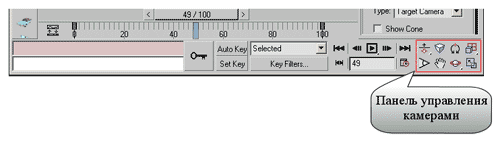
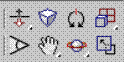
Разберем основные из них:
·  DollyCamera/DollyCamera + Target/DollyTarget (Откат камеры/Откат камеры и мишени/Откат мишени) — перемещает камеру (либо камеру с мишенью, либо мишень) вдоль ее локальной оси к остающейся неподвижной точке цели, фокусное расстояние объектива не изменяется;
DollyCamera/DollyCamera + Target/DollyTarget (Откат камеры/Откат камеры и мишени/Откат мишени) — перемещает камеру (либо камеру с мишенью, либо мишень) вдоль ее локальной оси к остающейся неподвижной точке цели, фокусное расстояние объектива не изменяется;
·  Perspective (Перспектива) — осуществляет откат камеры с одновременным изменением ее фокусного расстояния;
Perspective (Перспектива) — осуществляет откат камеры с одновременным изменением ее фокусного расстояния;
·  RollCamera (Крен камеры) — поворачивает камеру вокруг ее локальной оси так, что создается впечатление наклона снимаемой камерой сцены;
RollCamera (Крен камеры) — поворачивает камеру вокруг ее локальной оси так, что создается впечатление наклона снимаемой камерой сцены;
·  Field of View (Поле зрения) — изменяет ширину поля зрения; положение камеры и цели не меняются. При увеличении поля зрения вид сцены раздвигается, а перспектива подчеркивается сильнее, при сужении — перспектива становится более плоской и кажется, что глубина сцены уменьшается;
Field of View (Поле зрения) — изменяет ширину поля зрения; положение камеры и цели не меняются. При увеличении поля зрения вид сцены раздвигается, а перспектива подчеркивается сильнее, при сужении — перспектива становится более плоской и кажется, что глубина сцены уменьшается;
·  TruckCamera (Сопровождение камеры) — перемещает камеру и мишень параллельно плоскости окна проекции камеры; угол зрения и расстояние от камеры до цели не меняются. Получается, что камера как бы следит за объектом, передвигаясь в горизонтальной и вертикальной плоскостях;
TruckCamera (Сопровождение камеры) — перемещает камеру и мишень параллельно плоскости окна проекции камеры; угол зрения и расстояние от камеры до цели не меняются. Получается, что камера как бы следит за объектом, передвигаясь в горизонтальной и вертикальной плоскостях;
·  OrbitCamera (Орбитальное вращение камеры) — поворачивает камеру вокруг мишени по орбите, то есть камера совершает облет вокруг цели. При этом создается ощущение, что объекты сцены тоже вращаются вокруг мишени камеры;
OrbitCamera (Орбитальное вращение камеры) — поворачивает камеру вокруг мишени по орбите, то есть камера совершает облет вокруг цели. При этом создается ощущение, что объекты сцены тоже вращаются вокруг мишени камеры;
·  PanCamera (Панорамное вращение камеры) — поворачивает мишень по орбите вокруг камеры.
PanCamera (Панорамное вращение камеры) — поворачивает мишень по орбите вокруг камеры.
Свободные камеры при применении команд Dolly, Truck, Pan и Orbit используют виртуальные мишени.
|
|
|
Вращение камеры осуществляется вокруг ее цели. Для ее перемещения на панели инструментов нажмите кнопку Select by Name (Выбор по имени) или на клавиатуре клавишу [H]. Обратите внимание, для камеры имеются две строчки: Camera1 (Сама камера) и Camera1.Target (Цель камеры). Их можно выделять по отдельности и перемещать.
Далее на виде Top выделите камеру (не цель) и откройте закладку Modify. В свитке Parameters находятся следующие параметры камеры:
| · Взаимосвязанные счетчики Lens (Фокусное расстояние объектива – расстояние между линзами объектива) и FOV (Поле зрения) — управляют величиной поля зрения камеры: при увеличении фокусного расстояния значение счетчика FOV уменьшается, а поле зрения соответст-венно сужается, и наоборот. Поле зрения может изме-ряться по горизонтали, по вертикали или по диагонали в зависимости от установленного режима, который выби-рается через выпадающее меню (кнопка со стрелкой слева от параметра FOV). |
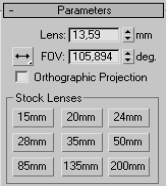
Поле зрения обратно пропорционально фокусному расстоянию объектива. Для камеры границы поля зрения изображаются в виде пирамиды, исходящей из объектива и называемой пирамидой видимости.
· Для удобства, ниже, в группе Stock Lenses (Набор объективов) есть девять стандартных объективов с фокусными расстояниями от 15 до 200 мм. Чем больше фокусное расстояние, тем сильнее увеличение в окне камеры. Фокусное расстояние объектива одновременно связано с другой характеристикой камеры – Поле зрения. Чем больше фокусное расстояние, тем уже поле зрения и наоборот. Фокусное расстояние человеческого глаза составляет 50 мм, поэтому обзор сцены, полученный объективом с таким фокусным расстоянием, обеспечивает наиболее естественное для человеческого глаза отображение сцены. Линзы размером меньше 50 мм (их называют широкоугольными) имеют большее поле обзора и приводят к преувеличению перспективы. Как правило, широкоугольные объективы используются при отображении больших сцен и сцен, в которых объектам необходимо придать б о льшую значительность или масштабность. Очень маленькие линзы — размером 10-15 мм — способны охватить очень большие сцены, но их применение ведет к сильным искажениям (к эффекту рыбьего глаза), особенно явным по краям сцены. Линзы с фокусным расстоянием более 50 мм (длиннофокусные) отличаются меньшим полем обзора — они могут охватить лишь небольшой угол сцены и уменьшают перспективу вплоть до ее полного уплощения. Длиннофокусные объективы обычно применяются при съемке удаленных объектов, потому данный вариант объектива в 3D Studio MAX может потребоваться для придания реалистичности подобным сценам. Кроме того, длиннофокусные объективы могут использоваться для усиления общего драматизма и напряжения сцены за счет ее сжатия и приближения главного героя к зрителю.
|
|
|
· OrthographicProjection — включает/выключает ортографическую проекцию, в которой отсутствует перспектива и все объекты отображаются точно под углом в 90°.
· Группа настроек ClippingPlanes (Плоскости отсечения) — представлена параметрами Near Clip (Ближняя плоскость отсечения) и Far Clip (Дальняя плоскость отсечения), определяющими расстояния от камеры до соответствующих плоскостей. Плоскости отсечения огра-ничивают в пространстве поле зрения камеры — камера видит только те объекты (или части объектов), которые расположены между плоскостями NearClip и FarClip.
Объекты, оказавшиеся вне поля зрения камеры, станут невидимыми и не будут визуализироваться, Поэтому плоскости отсечения раз-умно использовать для ускорения отладочных визуализаций сцены, а также для того, чтобы взглянуть на геометрию сцены изнутри, что акту-ально, например, при соз-дании сечений строений, механизмов и пр. По умолчанию плоскости от-сечения не отображаются.
| · выпадающий список Type (Тип) — позволяет изменить тип камеры с Target на Free уже после ее создания. · ShowCone — включает/выключает отображение в окне проекции зоны FOV даже для неактивной камеры. · ShowHorizon — делает линию горизонта видимой или невидимой. · группа настроек Environment Ranges (Диапазоны влияния окружающей среды) — представлена |

|
|
|
параметрами NearRange (Ближняя граница) и FarRange (Дальняя граница). Данные границы, являющиеся плоскостями, используются для ограничения зоны отображения таких эффектов окружения, как туман (Fog), объемный свет (VolumeLight) и пр. По умолчанию границы не отображаются в окнах проекций — для включения отображения следует активировать флажок Show.
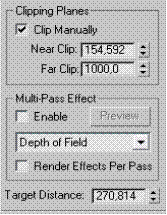
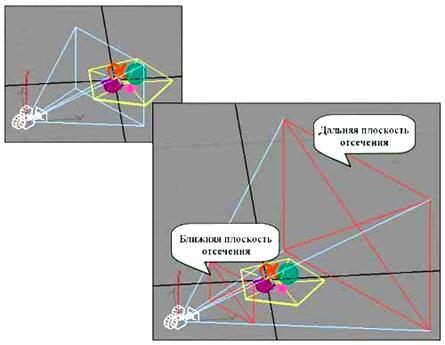
· Группа настроек ClippingPlanes (Плоскости отсечения) — представлена параметрами Near Clip (Ближняя плоскость отсечения) и Far Clip (Дальняя плоскость отсечения), определяющими расстояния от камеры до соответствующих плоскостей. На ортогональных видах они отображаются в виде красных прямоугольников с диагоналями. Плоскости отсечения ограничивают в пространстве поле зрения камеры — камера видит только те объекты (или части объектов), которые расположены между плоскостями NearClip и FarClip. Объекты, оказавшиеся вне поля зрения камеры, станут невидимыми и не будут визуализироваться, поэтому плоскости отсечения разумно использовать для ускорения отладочных визуализаций сцены, а также для того, чтобы взглянуть на геометрию сцены изнутри, что актуально, например, при создании сечений строений, механизмов и пр. По умолчанию плоскости отсечения не отображаются в окнах проекций — для включения отображения следует активировать флажок Clip Manually (Отсекать вручную). При этом очень важно, чтобы луч камеры был строго перпендикулярен отсекаемой стене.
· Группа настроек Multi - PassEffects (Многопроходные эффекты) — позволяет имитировать работу настоящей камеры посредством размытия по глубине резкости (Depthoffield) и размытия движения (Motionblur). Первый вариант используется для статичных изображений — он обеспечивает размытие фрагментов сцены, находящихся вне фокуса камеры. Второй — для анимации: с его помощью быстро движущиеся объекты получаются размытыми (как на снимке или в кинокадре), благодаря чему движение выглядит более естественно.
|
|
|
|
|
Дата добавления: 2014-12-26; Просмотров: 486; Нарушение авторских прав?; Мы поможем в написании вашей работы!